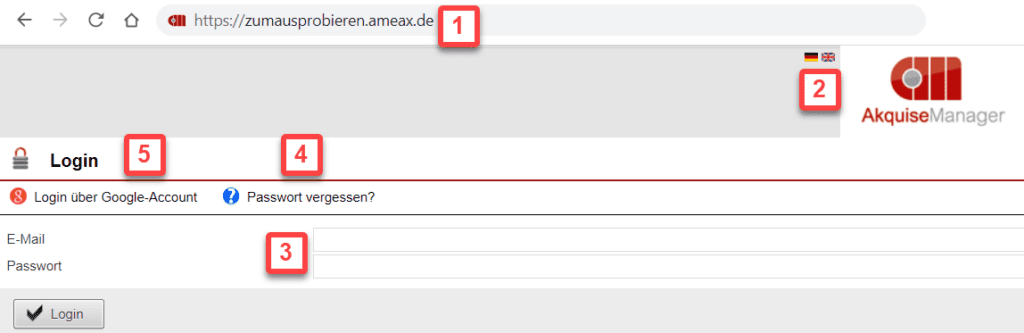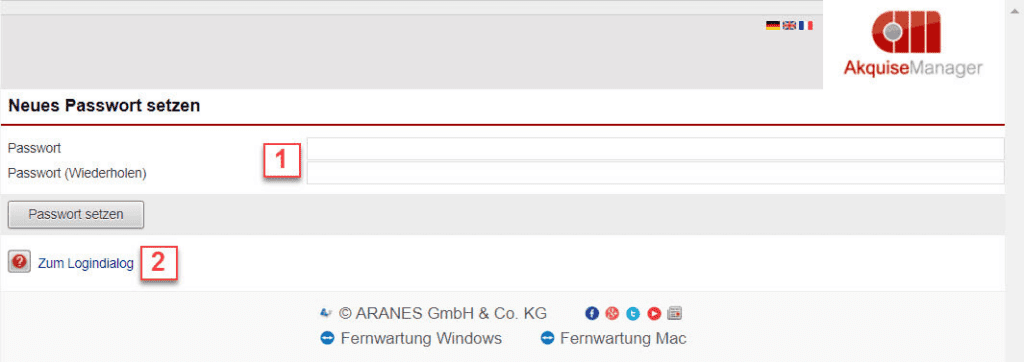Login-Bildschirm
Im Login-Bildschirm melden Sie sich an, um Zugriff auf Ihr ameax-Benutzerkonto zu erhalten. Rufen Sie diese Maske auf, indem Sie in die URL-Zeile Ihres Browsers die Adresse Ihrer ameax Unternehmenssoftware eingeben. Sie besteht immer aus dem Namen Ihrer Datenbank, gefolgt von „.ameax.de“, wie z. B. „testdatenbank.ameax.de“ [Abb. 1/1].
Der Login-Bildschirm besteht aus mehreren Teilen:
- Sprachauswahl
Klicken Sie auf eine Flagge, um die Sprache des Login-Bildschirms und anschließend der Benutzeroberfläche der ameax Unternehmenssoftware entsprechend zu ändern [Abb. 1/2]. - Felder für Login-Daten-Eingabe
Geben Sie hier die E-Mail-Adresse und das Passwort ein, welche für den Login zu Ihrem ameax-Benutzerkonto eingerichtet wurden. Bestätigen Sie Ihre Eingabe mit dem Button „Login“ [Abb. 1/3]. - Schaltfläche „Passwort vergessen“
Klicken Sie hier, sodass Sie in den Bereich zum erneuten Anfordern eines Passworts gelangen [Abb. 1/4]. - Schaltfläche „Login über Google-Account“
Klicken Sie hier, um sich mit nur einem Klick anmelden zu können. Dies erfordert die vorherige Verknüpfung eines Google-Accounts mit Ihrem ameax-Benutzerkonto und Ihrem Browser [Abb. 1/5].
Passwort anfordern
Haben Sie im Login-Bildschirm auf die Schaltfläche „Passwort vergessen“ geklickt, gelangen Sie in die Maske zum Anfordern eines neuen Passworts.
- Geben Sie in der Zeile „E-Mail“ die E-Mail-Adresse ein, welche für die Anmeldung zu Ihrem ameax-Benutzerkonto eingerichtet wurde und bestätigen Ihre Eingabe mit dem Button „Passwort anfordern“ [Abb. 2/1]. Anschließend wird Ihnen eine E-Mail mit einem Link auf die Seite zum Setzen eines neuen Passworts zugeschickt.
- Klicken Sie auf „zurück zum Logindialog“ um wieder zum Login-Bildschirm zurückzukehren [Abb. 2/2].
Haben Sie die E-Mail mit dem Link zur Seite für das Setzen eines neuen Passworts erhalten, klicken Sie auf diesen und Sie werden zum entsprechenden Bereich der ameax Unternehmenssoftware überführt.
- Tragen Sie in den Zeilen „Passwort“ und „Passwort wiederholen“ ein neues Passwort ein, das das vergessene ersetzen soll. Bestätigen Sie Ihre Eingabe mit dem Button „Passwort setzen“ [Abb. 3/1].
- Klicken Sie auf „zurück zum Logindialog“ falls Sie wieder zum Login-Bildschirm zurückzukehren möchten [Abb. 3/2].